win10怎样关闭病毒防护通知 如何关闭Win10病毒防护提示
更新时间:2024-08-30 09:40:14作者:yang
Win10病毒防护通知是系统自带的安全功能,能够帮助用户及时发现并处理潜在的威胁,但有时候这些通知可能会让用户感到烦扰,特别是在用户已经安装了其他杀毒软件的情况下。如何才能关闭Win10病毒防护提示呢?接下来我们就来详细介绍一下关闭Win10病毒防护通知的方法。
步骤如下:
1.在windows桌面左下角点击系统图标。
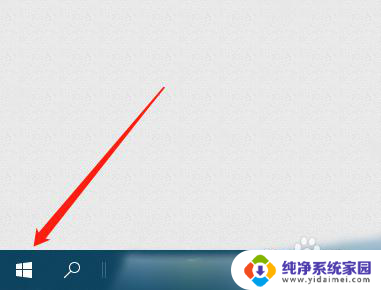
2.在弹出的菜单中找到“设置”。

3.然后在windows设置面板中找到“系统”选项,点击进入。
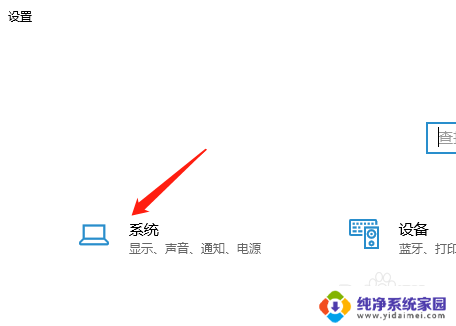
4.在左侧的标签中点击切换到通知和操作。
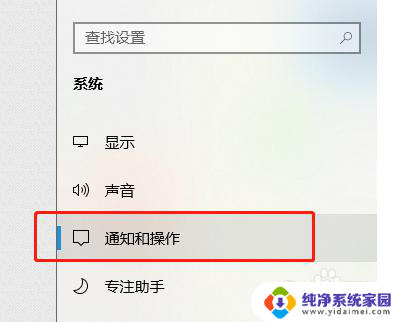
5.接着在右侧的通知下将“显示有关Windows提示”关闭。
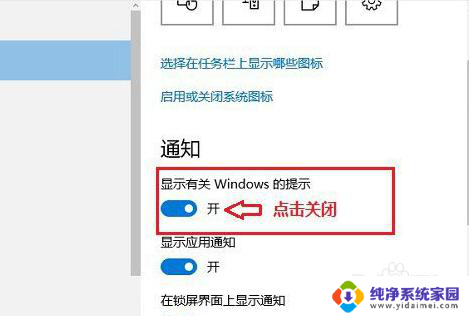
6.如果要启用,可以在windows右下角的新通知处点开。在通知列表中点击对应的消息即可进入启用。
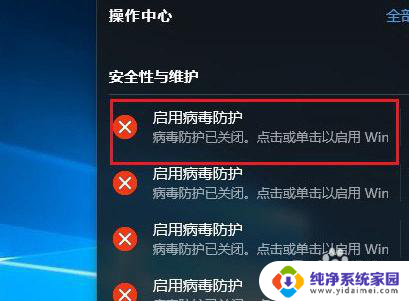
以上就是如何关闭win10病毒防护通知的全部内容,如果你也遇到了类似的情况,请参照我的方法来处理,希望对你有所帮助。
win10怎样关闭病毒防护通知 如何关闭Win10病毒防护提示相关教程
- w10怎么关闭病毒防护和防火墙 win10系统病毒防护和防火墙关闭方法
- win10如何关闭病毒提示 如何关闭Win10病毒防护提示
- win10系统病毒和威胁防护怎么关闭 Win10病毒防护关闭步骤
- 怎么关闭病毒危险提示 如何关闭Win10病毒防护提示
- 怎么关闭w10病毒防护 Win10病毒防护关闭方法
- 电脑防病毒怎么关闭 病毒防护功能如何在Win10系统中关闭
- win10一直提醒病毒和威胁防护有用嘛 win10如何关闭病毒和威胁防护
- 电脑的病毒和威胁防护怎么关闭 win10病毒和威胁防护关闭方法
- 怎么关闭电脑自带的病毒保护win10 Win10病毒和威胁防护关闭方法
- windows10发现威胁怎么关闭 win10病毒和威胁防护关闭方法
- 怎么查询电脑的dns地址 Win10如何查看本机的DNS地址
- 电脑怎么更改文件存储位置 win10默认文件存储位置如何更改
- win10恢复保留个人文件是什么文件 Win10重置此电脑会删除其他盘的数据吗
- win10怎么设置两个用户 Win10 如何添加多个本地账户
- 显示器尺寸在哪里看 win10显示器尺寸查看方法
- 打开卸载的软件 如何打开win10程序和功能窗口